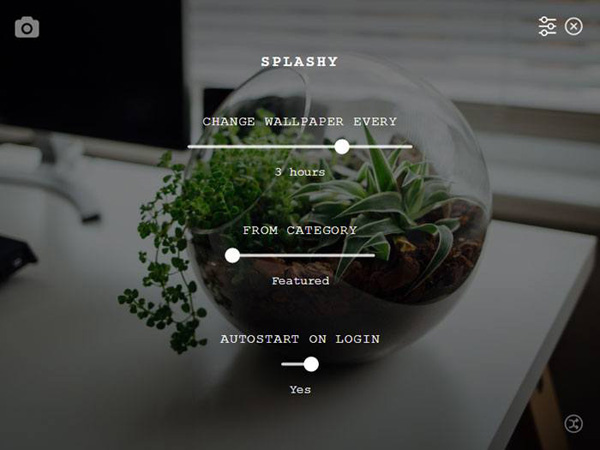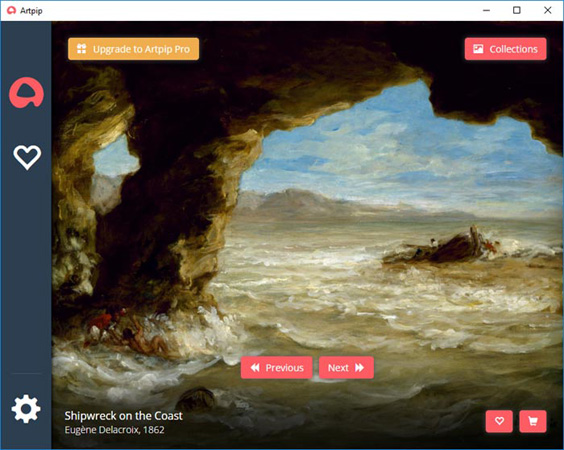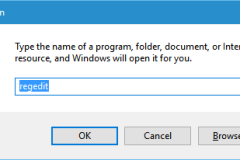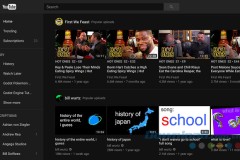Đôi khi bạn cảm thấy chán ngắt với hình nền desktop hiện tại của mình. Việc thiết lập một hình nền mới trong Windows cũng không mấy khó khăn. Tuy nhiên, nếu có thể tự động thiết lập hình nền mới mỗi ngày thì thật tuyệt. Trong bài viết này, Quản Trị Mạng sẽ hướng dẫn bạn làm điều đó.
1. Dynamic Theme
Tải Dynamic Theme Nếu bạn đang sử dụng Windows 10, Dynamic Theme sẽ là một trong những ứng dụng tốt nhất tự động thiết lập hình nền desktop mới mỗi ngày. Điểm cộng cho ứng dụng này là nó hoàn toàn miễn phí, không chứa quảng cáo và bạn có thể cài đặt chỉ với một cú nhấp chuột từ cửa hàng Windows Store. Bạn cũng có thể cấu hình ứng dụng để thiết lập ảnh màn hình khóa giống hình nền desktop nếu muốn.
Nếu bạn thích các hình nền Bing và muốn lưu chúng để sử dụng offline, chỉ cần kích hoạt tính năng
Autosave. 2. Splashy
Tải Splashy Nếu bạn đang tìm kiếm các hình nền đẹp, miễn phí và có độ phân giải cao thì hãy truy cập website Unsplash. Đây là một trong những trang web tốt nhất để tải các hình ảnh miễn phí không có bản quyền. Splashy sử dụng Unsplash để tự động tải xuống và thiết lập hình nền desktop. Ứng dụng này khá phong cách và gọn nhẹ.
Bạn có thể chọn loại hình nền muốn thiết lập và cấu hình ứng dụng để thay mỗi hình nền trong 30 phút nếu muốn. Nếu bạn thích ứng dụng hình nền đơn giản, nhẹ nhàng thì hãy thử ngay Splashy. Hiện tại Splashy có sẵn cho các hệ điều hành Windows, Mac và Linux.
3. Artpip
Tải Artpip Nếu bạn muốn thiết lập các hình nền như các bức tranh mỹ thuật cổ điển thì còn chờ gì nữa, hãy trải nghiệm Artpip ngay. Cũng giống như Splashy, Artpip khá nhỏ gọn và dễ sử dụng. Bạn chỉ cần cài đặt và khởi chạy ứng dụng, sau đó nó sẽ tự động thiết lập một hình nền - bức tranh mới cho desktop của bạn. Nếu bạn thích một hình nền cụ thể nào đó, hãy nhấp vào biểu tượng trái tim ở cuối cửa sổ, hình nền đó sẽ được thêm vào mục yêu thích của bạn.
Hiện ứng dụng có 2 phiên bản là miễn phí và trả phí. Phiên bản miễn phí thì sẽ hạn chế hình nền hơn và tính năng thay đổi hình nền tự động bị giới hạn 24 giờ một lần. Trong khi đó, phiên bản Pro cho phép bạn truy cập vào các bộ sưu tập Photography, có khả năng tự động thay đổi hình nền tối đa trong vòng 5 phút và được phép chỉnh sửa các hình nền theo ý mình. Tuy nhiên, hầu hết người dùng thường sử dụng phiên bản miễn phí. Trên đây là 3 ứng dụng tự động thay đổi hình nền desktop khá thú vị. Hãy tải và trải nghiệm ngay nhé!